その他の機能・操作説明
「見積・納品・請求書8」のデータを新しいパソコンに移行する
1. 保存データをバックアップします
本ソフトで作成したデータが保存されている場所を表示します。
MItsumori8フォルダーを右クリックして「コピー」をクリックします。
コピーが終わりましたら、開いている画面を閉じます。
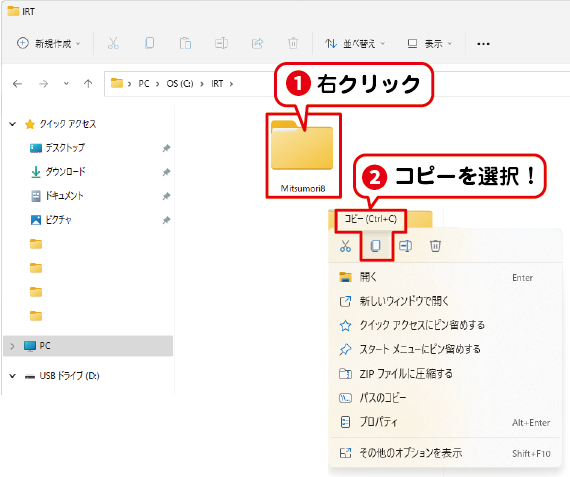
パソコンにUSBメモリ等を接続します。
「PC」→「リムーバブルディスク」を開きます。
何もないところで右クリックして「貼り付け」をクリックします。
※「ローカルディスク(C)」→「IRT」→「Mitsumori8」フォルダー以外に、フォルダーを作成してデータを保存している場合は、その場所のフォルダーも同じようにコピーしてUSBメモリに貼り付けてください。
Mitsumori8フォルダーがUSBメモリ等に貼り付きました。
バックアップの操作は完了です。
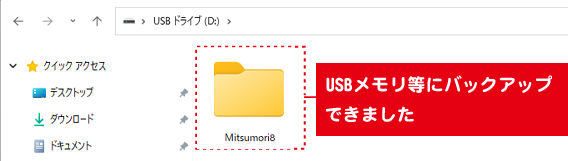
2. 新しいパソコンにデータを移行します
新しいパソコンに「見積・納品・請求書8」をインストールします。
最新版が公開されている場合があります。弊社ホームページより、最新版情報をご確認し、
最新版を弊社ホームページよりインストールしてください。
http://irtnet.jp/update.htm
バックアップデータが保存されているUSBメモリ等を、新しいパソコンに接続してください。

「PC」→「リムーバブルディスク」を開きます。
「Mitsumori8」フォルダーを右クリックして「コピー」をクリックします。
開いている画面を閉じます。
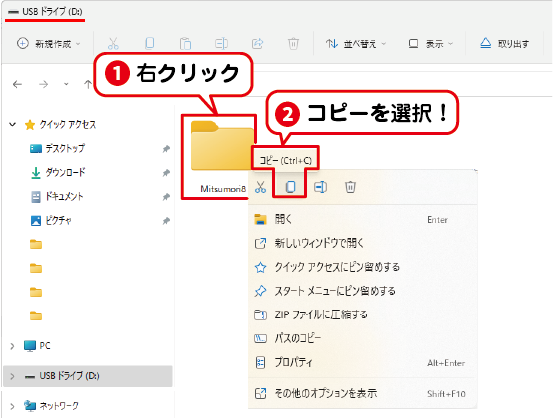
「PC」→「ローカルディスク(C)」→「IRT」フォルダーを開きます。
何もないところで右クリックして「貼り付け」をクリックします。
【フォルダーの上書きの確認画面が表示された場合】
「はい」をクリックします。
【ファイルのコピー画面が表示された場合】
「同じ処理を次の○個の競合に適用」にチェックを入れて、「コピーして置き換える」をクリックします。
【フォルダーの上書きの確認画面が表示された場合】
「すべての項目にこれを実行する」にチェックを入れて「はい」をクリックします。
※他のバックアップデータがある場合は、上記の操作を繰り返して、USBメモリ等からデータをコピー→貼り付けしてください。
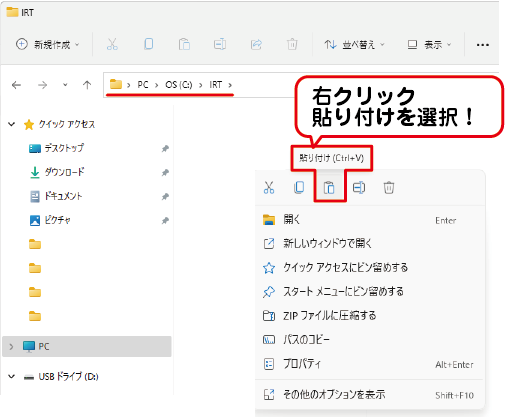
データが正常に移行できたことをご確認ください。
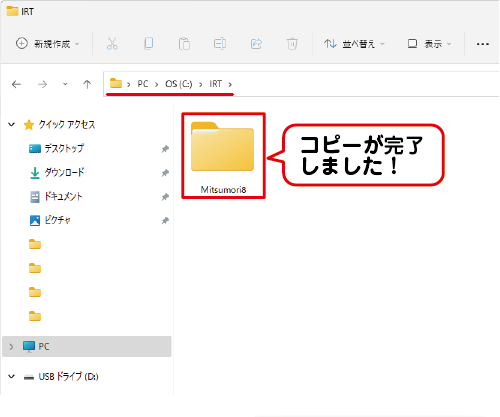
Copyright© IRT.Inc All rights reserved.